Cara merubah PDF ke Word bisa kita lakukan dengan mudah. Salah satu alasan kenapa PDF harus diubah menjadi word adalah sulit untuk mengedit di PDF.
Saya memang lebih suka menggunakan file dokumen dengan format PDF, karena lebih mudah untuk dibuka dan cepat serta praktis.
Meskipun mudah dan praktis, terkadang Portable Document Format atau lebih orang kenal dengan istilah PDF membuat penggunanya kesulitan ketika akan mengedit.
Untuk melakukan edit jika terdapat kesalahan penulisan, Anda harus mengubahnya ke dalam format yang memungkinkan seperti Word.
Namun, tidak sedikit pengguna yang ternyata belum mengetahui cara merubah PDF ke Word atau convert PDF menjadi Word.
PDF merupakan salah satu format dokumen buatan Adobe Systems pada tahun 1993, fungsinya adalah untuk pertukaran dokumen secara digital.
Format ini dipakai untuk mempresentasikan dokumen berupa dua dimensi dengan meliputi teks, huruf, citra hingga grafik vektor dua dimensi dalam penggunannya.
Bagi Anda yang saat ini membutuhkan sekali cara konversi PDF ke Word, bisa ikuti langkah – langkah dalam artikel ini.
Dalam pembahasan dibawah ini akan dijelaskan dua cara untuk mengubah PDF menjadi word, yaitu pertama secara online dan yang kedua secara offline.
LINK TERKAIT: Cara Menggabungkan File PDF Menjadi Satu
Cara Merubah PDF ke Word Secara Online
Perlu diketahui file dokumen dengan format PDF memang tak dapat disalin dan ditempel begitu saja pada Word.
Hal ini ditambah semakin sulit jika Anda harus menulis ulang sumber data atau referensi, bisa saja akan lebih panjang, jalan satu-satunya yang bisa digunakan adalah mengubah file PDF tersebut ke dalam Word.
Berikut beberapa cara merubah PDF ke Word tanpa aplikasi atau secara online.
1. Pdf2doc.com
Sesuai namanya, Pdf2doc.com ini jelas untuk mengubah format file PDF kedalam format Doc atau Word.
Pdf2doc.com ini masih satu grup dengan combinepdf.com yang Saya jelaskan pada artikel sebelumnya tentang cara menggabung file PDF.
Laman pdf2doc.com memiliki fitur yang bisa digunakan untuk mengubah file berformat PDF ke Word dengan mudah dan gratis.
Untuk mengubah file tersebut juga tidak memerlukan banyak langkah.
Hanya saja Anda harus memastikan bahwa perangkat yang digunakan sudah tersambung dengan koneksi internet, selanjutnya ikuti beberapa langkah mudah berikut ini.
Langkah Pertama
Masuk ke laman pdf2doc.com menggunakan browser yang terdapat di perangkat, kemudian pilih PDF to DOC atau PDF to DOCX.
Soal pemilihan antara PDF to DOC atau PDF to DOCX ini tergantung perangkat atau versi Ms Wordnya.
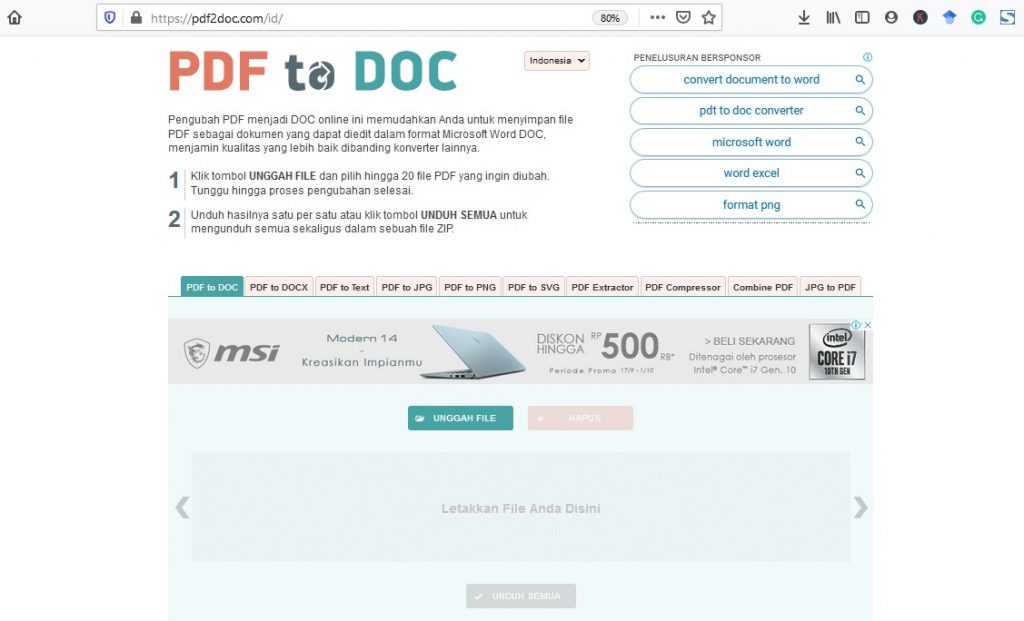
Langkah Kedua
Kemudian klik tombol upload files atau drag and drop pilih, file PDF mana yang akan Anda alihkan ke Word, fitur ini bisa memasukkan beberapa file sekaligus.
Jika sudah, klik download atau unduh semua untuk memulai pemindahan file PDF ke Word, secara otomatis sistem akan mengubahnya, tunggu sampai selesai.
Jika Anda mengkonversi PDF ke Word dengan lebih dari satu file maka akan terdownload filenya dalam bentuk zip.
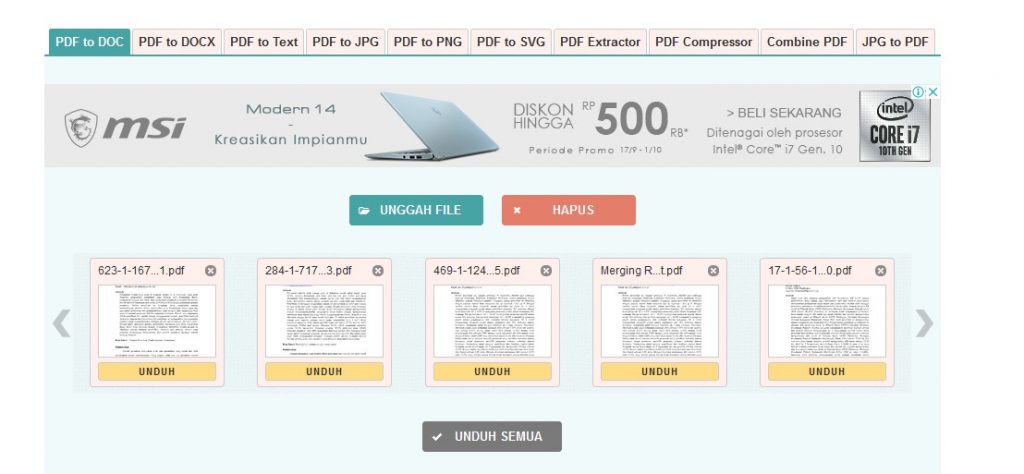
2. Smallpdf
Untuk mengubah file PDF secara online, Anda bisa mengunjungi situs smallpdf.com, tak hanya berfungsi untuk mengubah file ke Word.
Situs daring ini juga bisa Anda pakai untuk memisah file PDF, namun perhatikan dengan koneksi internet yang Anda pakai ketika menggunakan situs ini.
Berikut langkah dari cara mengubah PDF ke Word di laptop secara online melalui SmallPdf.com.
Langkah Pertama
Masuk ke browser menggunakan komputer atau PC dan laptop, setelah itu pergi ke https://smallpdf.com/id/pdf-ke-word, sebaiknya untuk memakai Google Chrome.
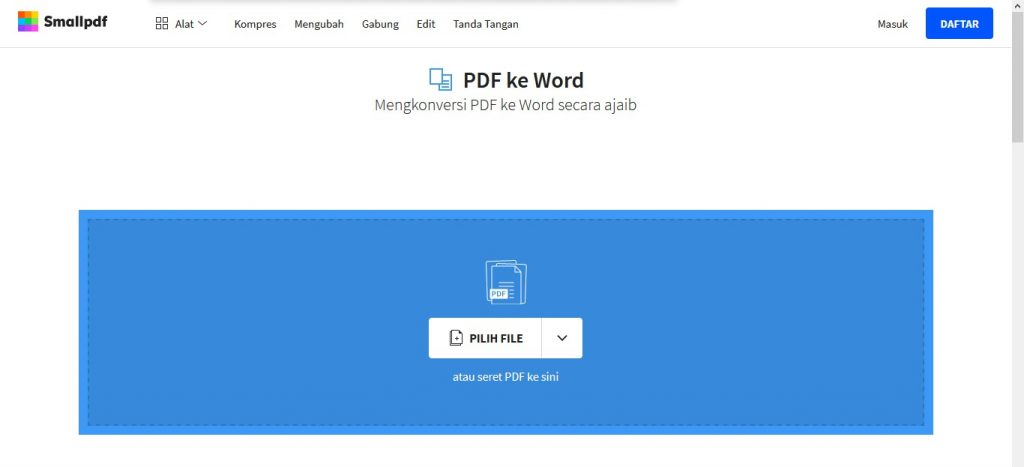
Langkah Kedua
Setelah itu, klik tombol pilih file lalu pilih dokumen PDF yang ingin Anda convert ke word, bisa juga langsung drag atau seret ke jendela berwarna biru sesuai gambar pada langkah pertama.
Langkah Ketiga
Sesuaikan urutanya jika Anda perlukan, kemudian klik Convert to Word atau konversi pdf ke word.
Tombol Convert to Word berada pada bagian bawah situs, Anda juga bisa menyimpan hasil suntingan dengan mengunduhnya.
Catatan: Sebelumnya Smallpdf bisa kita akses secara gratis hanya saja jumlahnya terbatas. Namun, saat ini beberapa kali kita coba sudah berbayar.
3. SodaPDF
Situs ketiga yang bisa Anda manfaatkan untuk merubah file PDF ke Word dengan cara online adalah SodaPDF.
Untuk dapat merubah atau konversi PDF menjadi word tanpa berantakan pakai Sodapdf.com bisa Anda coba. Karena caranya cukup mudah dan simple dalam menggunakannya.
Langsung saja ikuti beberapa langkah convert PDF pada penjabaran berikut ini.
Langkah Pertama
Masuk ke situs https://www.sodapdf.com/pdf-converter/ menggunakan browser di laptop, PC atau Mac, secara otomatis Anda akan langsung dialihkan ke halaman utama situs.
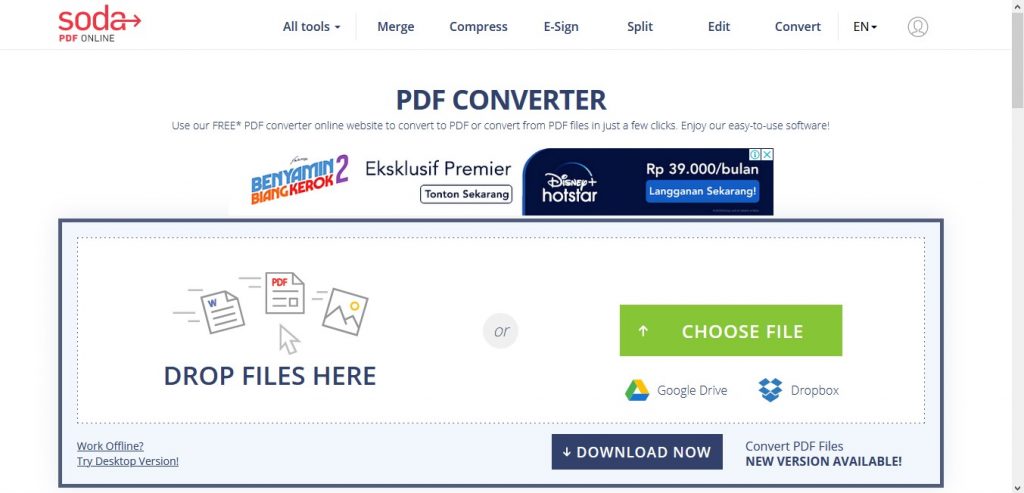
Langkah Kedua
Kemudian klik kolom pilih file yang akan diubah ke Word atau bisa juga seret file, Anda bisa memasukkan beberapa file sekaligus dengan rapi.
Setelah file berhasil dimasukan Anda seret atau drag ke kolom, maka berikutnya akan muncul pilihan jenis konversi. Pilih dari PDF ke Word.
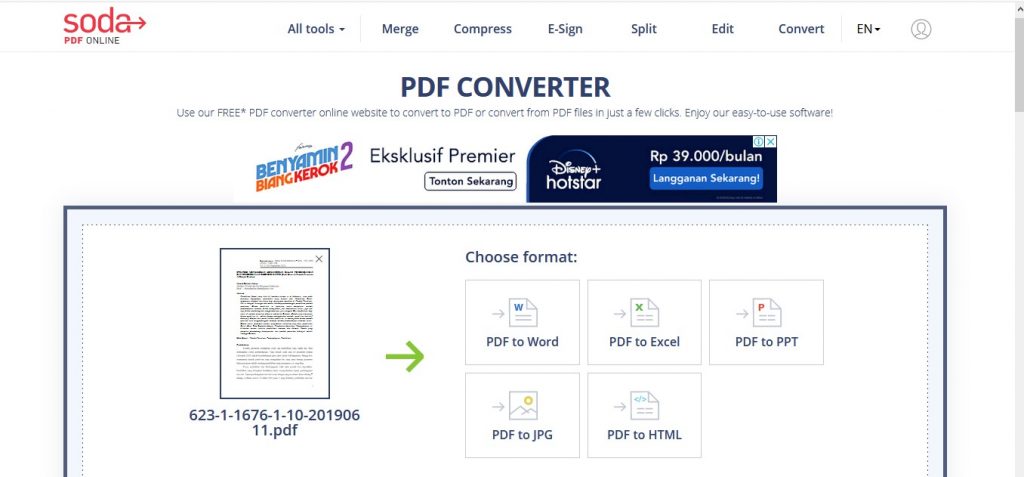
Langkah Ketiga
Tunggu proses pemindahan atau convert selesai, file hasil konversi pada Microsoft Word bisa disimpan sekaligus pada perangkat komputer Anda.
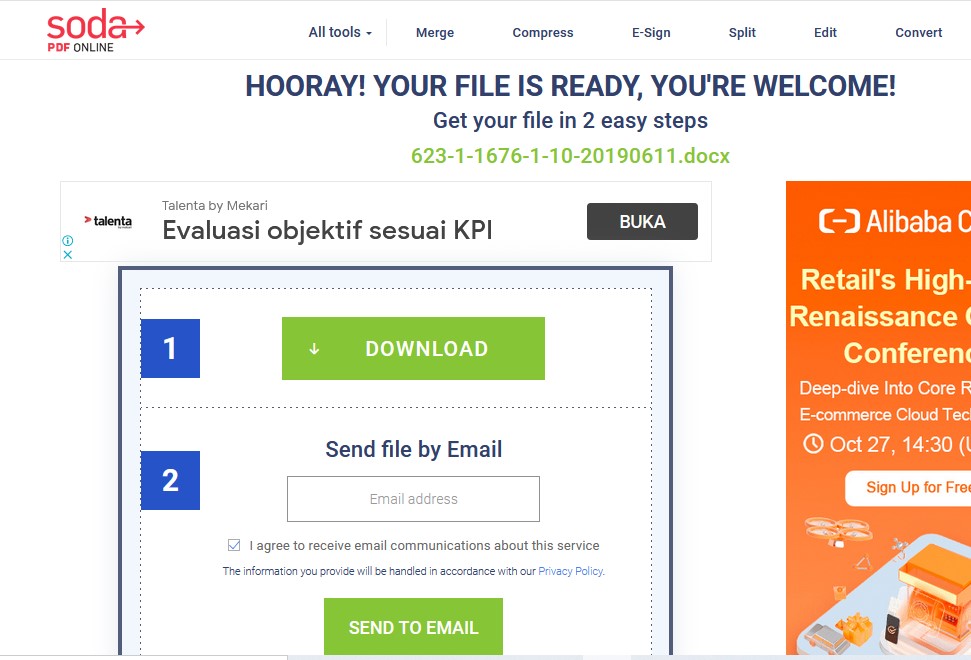
4. I Love PDF
Cara merubah PDF ke Word secara online yang keempat adalah menggunakan llovepdf.com.
Teknis untuk menggunakan situs yang satu ini hampir sama dengan ketiga website convert PDF sebelumnya. Namun, ini bisa menjadi pilihan saat situs yang lain tidak bisa Anda akses.
Ikuti langkah – langkah berikut ini untuk dapat merubah pdf ke word menggunakan ilovepdf.com.
Langkah Pertama
Masuk ke websitenya yaitu klik link https://www.ilovepdf.com/pdf_to_word, maka Anda akan mengarah langsung pada halaman untuk konvert dokumen PDF ke Word.
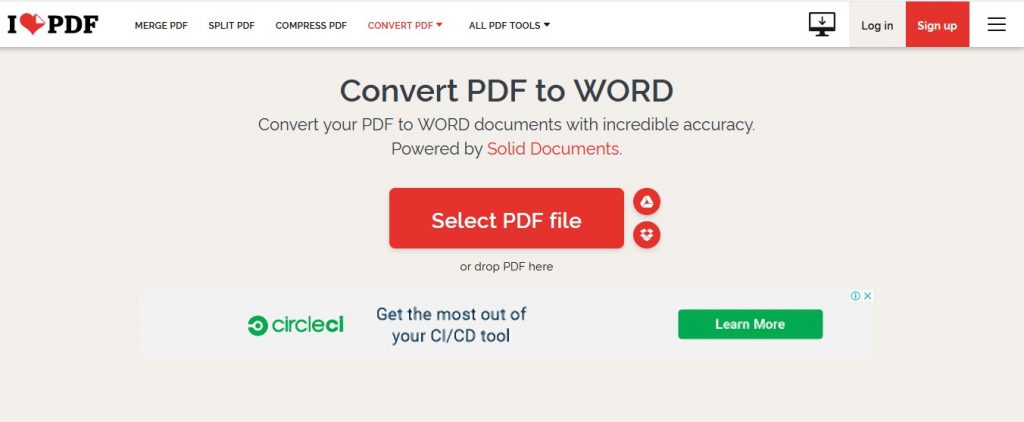
Langkah Kedua
Klik select PDF file atau bisa langsung seret file nya ke tombol yang berwarna merah sesuai gambar diatas. Hasilnya akan muncul tampilan berikut ini lalu klik Convert to Word.
Catatan: Covert dari PDF ke Word menggunakan Ilovepdf.com hanya bisa untuk satu file, jika lebih dari itu maka harus berbayar.
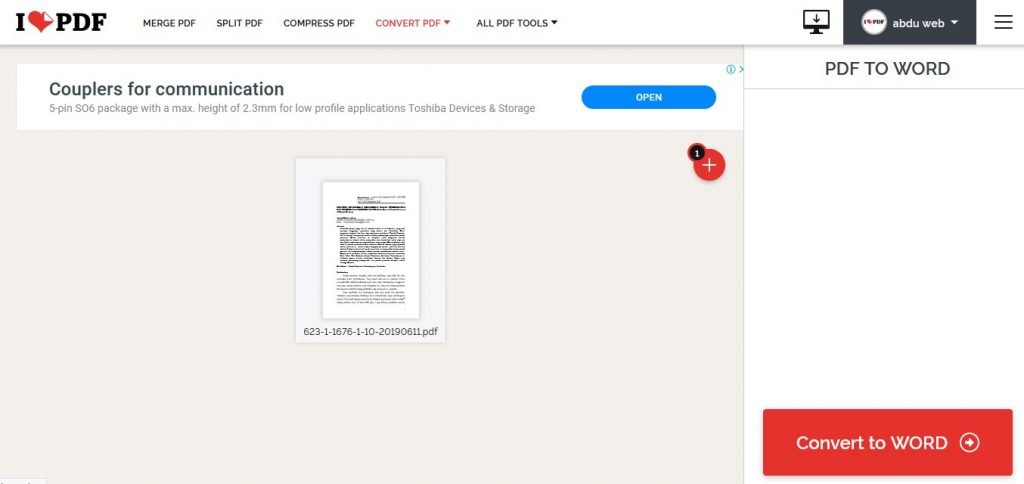
Langkah Ketiga
Setelah Anda convert maka akan muncul dilayar untuk mendownload filenya, tinggal klik Download Word maka file secara otomatis masuk ke penyimpanan komputer.
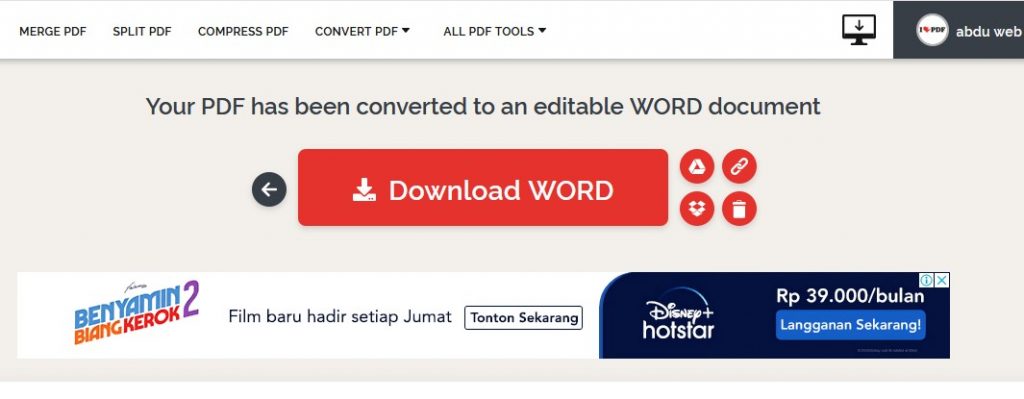
LINK TERKAIT: Cara Membuat Kop Surat di Ms Word
5. Google Docs
Cara terakhir untuk konversi PDF menjadi Word bisa gunakan fasilitas yang tersedia oleh google, yaitu Google Docs.
Memang sebenarnya merubah PDF pakai Google Docs tidak sesimple cara sebelumnya. Tapi tentu ini bisa jadi opsi yang Anda pilih untuk menyelesaikan masalah convert dokumen.
Langsung saja ikuti caranya berikut ini.
Langkah Pertama
Masuk ke websitenya google docs dengan cara klik link Google Docs, maka Anda akan masuk ke halaman awal seperti gambar berikut.
Kemudian pilih file dengan cara klik icon foler yang berada pada sisi sebelah kanan, atau bisa liat gambar berikut.
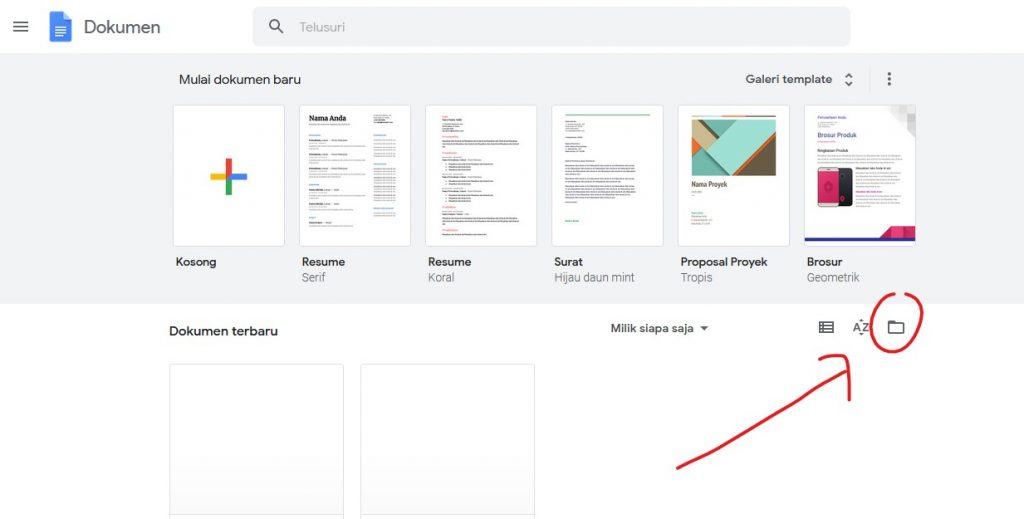
Langkah Kedua
Kemudian siapkan file PDF yang akan Anda konversi menjadi Word, dengan cara klik menu Upload seperti gambar berikut ini. Setelah seret file kedalam kolom yang bergaris putus – putus.
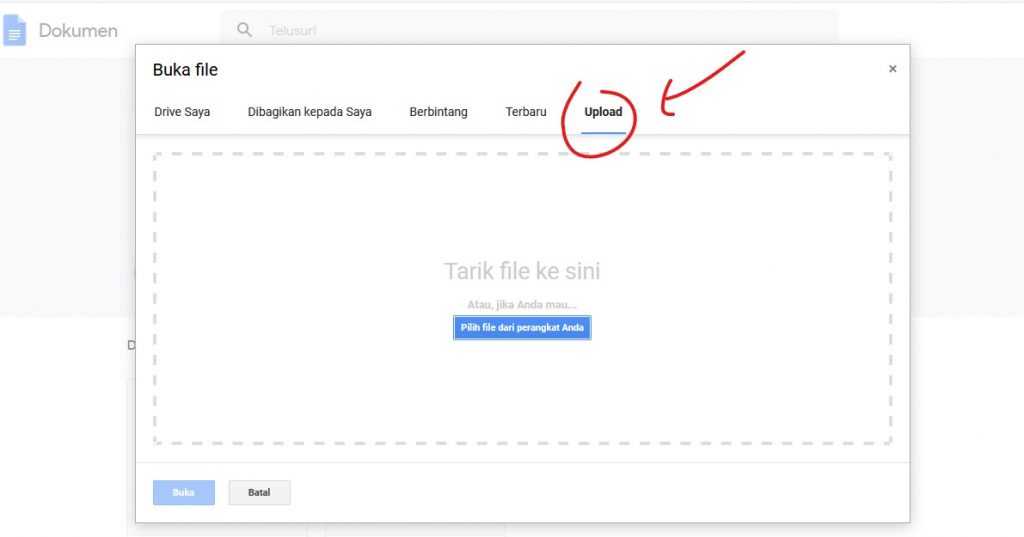
Langkah Ketiga
Setelah file Anda upload kemudian akan muncul tampilan Preview Dokumenya, selanjutnya pilih atau klik tulisan Buka Dokumen Dengan Google Docs.
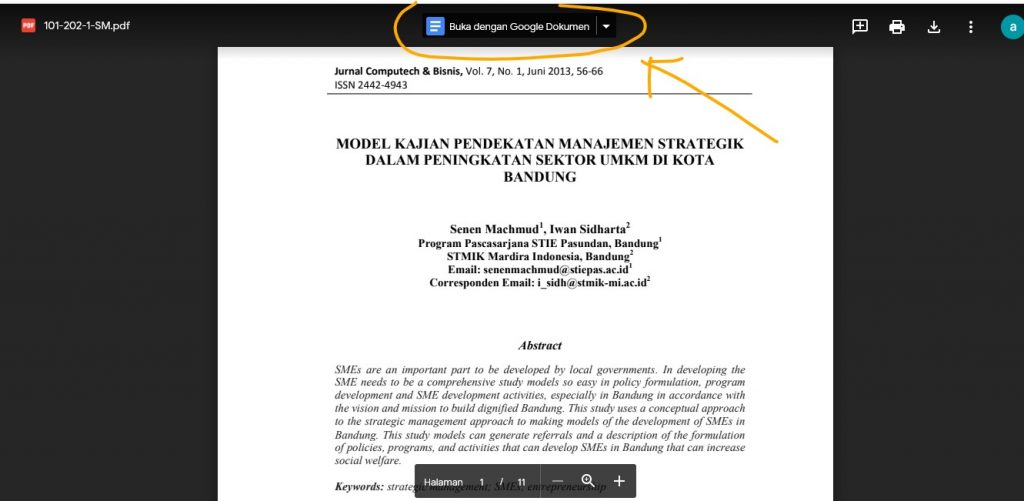
Langkah Keempat
Berikutnya Anda akan mendapatkan tampilan file seperti Microsof Word, selanjutnya tinggal klik File kemudian Download dan Pilih Microsoft Word. Maka file akan otomatis terdownload kedalam folder komputer kita.
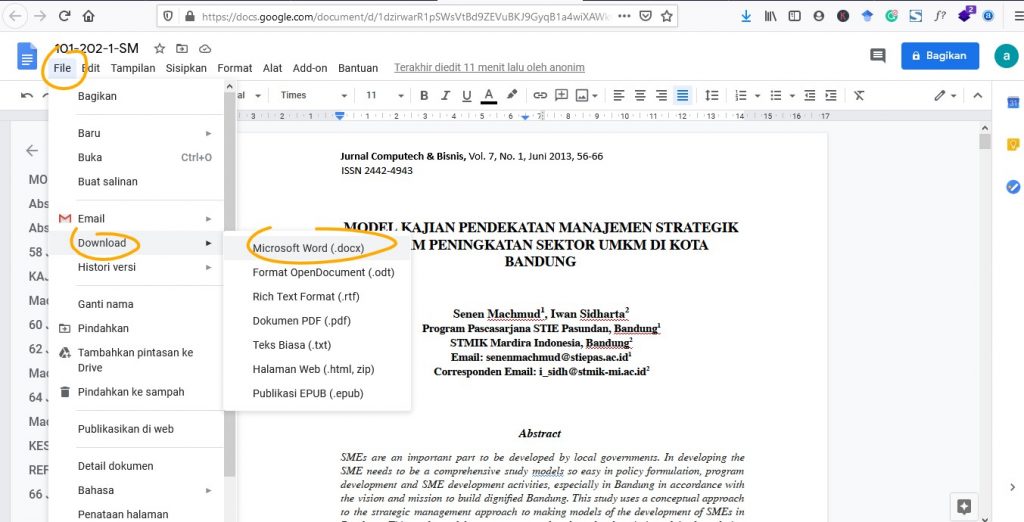
Catatan: Hasil konvert dengan google docs hasilnya cukup rapih dan tidak berantakan, tapi tidak menjamin semua file akan sama, tergantung File PDF nya.
Cara Merubah PDF ke World secara Offline
Setelah keempat webiste untuk mengubah pdf ke word secara online yang telah jelaskan sebelumnya, berikut ini adalah cara merngubah PDF ke Word secara offline.
1. Menggunakan Adobe Reader
Adobe juga menyediakan aplikasi yang fungsinya untuk mengolah file PDF, termasuk mengubahnya menjadi format Word atau tanpa merubah format.
Itulah salah satu fungsi yang Adobe Reader miliki, namun untuk menggunakan aplikasi ini Anda terlebih dahulu harus menginstal dan memasangnya pada komputer atau lewat HP, setelah itu ikuti beberapa langkah berikut ini.
- Masuk ke aplikasi Adobe Reader, jika sudah sampai pada halaman utama aplikasi buka file yang ingin Anda ubah ke Word.
- Setelah itu buka flie, pilih opsi save as other dan pilih Microsoft Word atau juga bisa memilih Word Document atau yang lainnya sesuai dengan kebutuhan Anda.
2. Menggunakan Foxit Reader
Foxit Reader atau kini terkenal dengan nama Foxit Phantom PDF adalah aplikasi yang mirip dengan Xodo.
Aplikasi ini cukup populer orang gunakan untuk mengubah file PDF, aplikasi yang banyak masyarakat dunia pakai, karena termasuk offline bebas dan bisa digunakan di iPhone.
Berikut beberapa langkah untuk melakukan convert PDF ke Word.
- Masuk ke aplikasi dan pilih menu Open File yang terdapat pada halaman utama Foxit Reader, setelah itu pilih file PDF yang ingin diubah ke Word.
- Pilih Open, Anda perlu melakukan penyimpanan setelah file PDF muncul di dalam aplikasi, sebelum disimpan ubah formatnya menjadi txt.
- Setelah itu buka Word, kemudian open file txt dengan cara menekan tombol kombinasi CTRL + O, pilih lokasi file kemudian tekan open.
- Muncul dialog box berupa File Conversion dan tunggu beberapa saat akan muncul hasil convert file, Anda bisa menyimpannya.
3. Ubah PDF ke Word dengan UniPDF
Salah satu kelemahan aplikasi ini adalah tidak mampu mengonversi file PDF, dalam keadaan terproteksi atau yang terkunci dengan password atau kata sandi.
Berikut beberapa langkah yang bisa Anda gunakan untuk mengubah file PDF ke Word menggunakan UniPDF via Android.
- Masuk ke aplikasi, ubah format Word menjadi .doc pada pengaturan kemudian simpan. Setelah itu pilih menu Add dan cari file PDF yang akan Anda ubah.
- Jika sudah ketemu, pilih Convert dan tunggu sampai proses mengubah file PDF ke Word benar-benar selesai.
- Apabila berhasil, maka akan muncul pemberitahuan ‘Conversion complete’, langkah selanjutnya yang harus Anda lakukan adalah pilih Open output file path, lalu pilih OK.
4. Menggunakan Nitro
Nitro Reader untuk membuat dan menyunting file PDF, termasuk mengubah ke Word, namun untuk memakai aplikasi ini para pengguna akan terkena sejumlah biaya.
Meski demikian, pihak pengembang memberikan versi percobaan, sehingga Anda bisa mencobanya terlebih dahulu sebelum berlangganan, langkah memakainya sebagai berikut.
- Download nitro reader, Anda bisa menggunakan 14 hari secara bebas, tetapi setelah itu harus berlangganan.
- Masuk ke aplikasi, pilih file yang akan Anda ubah ke Word. Untuk mempermudah pindahkan terlebih dahulu ke dalam satu folder.
- Pilih menu Convert to Word, tunggu proses sampai benar-benar selesai, Anda juga bisa langsung menyimpannya dengan memilih Save As.
Penutup
Cara merubah PDF ke Word secara lengkap sudah ada penjelasanya dalam artikel ini baik secara online maupun offline.
Anda bisa gunakan sesuai kebutuhan. Secara pribadi saya lebih simple untuk menggunakan yang online.
Semua cara tersebut suatu saat bisa berubah, karena website yang menyediakan fasilitas tersebut bisa berubah maupun aplikasi yang ANda gunakan juga bisa berubah.












Leave a Reply